
Sadržaj:
- Autor Bailey Albertson [email protected].
- Public 2023-12-17 12:55.
- Zadnja izmjena 2025-01-23 12:41.
Kako pronaći IP adresu računara na lokalnoj mreži

Najčešće, kada radimo u lokalnoj mreži, ni ne pomišljamo koju IP adresu koristi ovaj ili onaj računar. Ali ove informacije mogu biti korisne administratoru sistema ili kada sami postavljate mrežu. I samo za takve slučajeve postoji nekoliko načina da se sazna adresa računara.
Sadržaj
- 1 Koje se IP adrese koriste u lokalnoj mreži
-
2 Kako pronaći privatnu IP adresu računara
- 2.1 Komandna linija
- 2.2 Kontrolna ploča
- 2.3 Svojstva LAN-a
- 3 Sposobnost otkrivanja IP adrese tuđeg računara na lokalnoj mreži
-
4 programa za prikaz internih IP adresa
- 4.1 Napredni IP skener
- 4.2 Mrežno skeniranje s 10 udaraca
- 4.3 Besplatni IP skener
- 4.4 MyLanViewer
- 5 Doznajte ime računara u lokalnoj mreži putem IP-a
Koje se IP adrese koriste na lokalnoj mreži
Sve mrežne IP adrese spadaju u 2 kategorije:
- "Bijelo" (vanjsko, globalno, javno) - koristi se za povezivanje na Internet i interakciju s globalnim mrežama. Oni se usmjeravaju, odnosno prate, šalju i primaju podatke. Mora biti jedinstveno.
- Siva (interna, privatna, lokalna) - vrijednosti rezervirane za lokalne mreže. Omogućava različitim uređajima da međusobno komuniciraju unutar iste lokalne mreže.
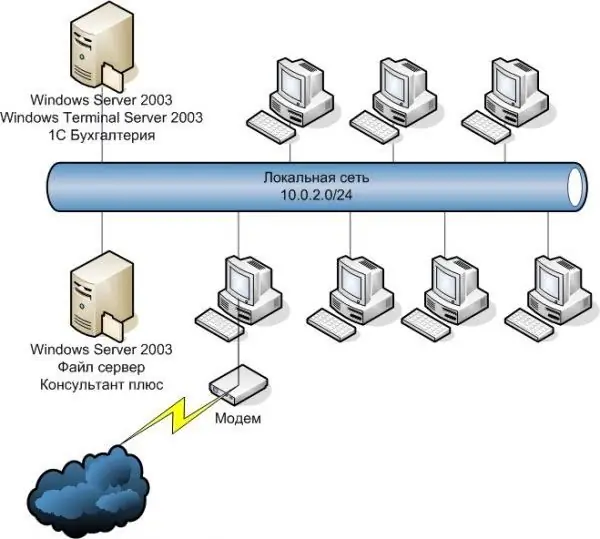
"Sive" IP adrese omogućavaju različitim uređajima da međusobno komuniciraju unutar iste lokalne mreže
Kako pronaći privatnu IP adresu računara
Online usluge nude otkrivanje IP-a u samo nekoliko klikova. No, uz njihovu pomoć moći će se saznati samo vanjska adresa koja se koristi za pristup Internetu. A ako vam treba samo lokalna (interna) IP, morat ćete koristiti druge metode.
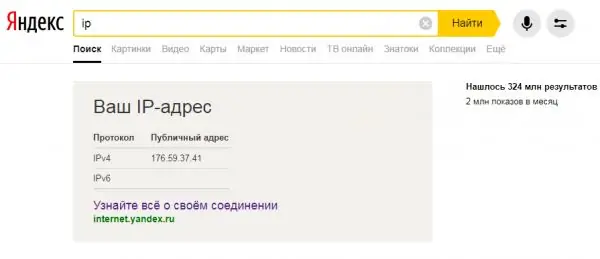
Popularne mrežne usluge (Yandex, 2ip, itd.) Neće vam pomoći da saznate lokalnu IP adresu računara
Komandna linija
Brzi način da saznate vlastiti IP je korištenje naredbenog retka. Univerzalna je, stoga je pogodna za Windows XP, 7, 8 i 10. Razlika će biti samo u vizualnom dizajnu sučelja, slijed radnji je identičan:
-
"Red" možete otvoriti pritiskom na "Win + R" (otvorit će se prozor "Pokreni") ili pretragom, u oba slučaja unošenjem "cmd" u polje i pritiskom na Enter. Ili idite na tradicionalniji način: idite na "Start", proširite "Standard" listu i pronađite program "Command Line".

Načini pokretanja "naredbenog retka" na primjeru Windows 7 Preporučljivo je pokrenuti "naredbeni redak" kao administrator
-
Pojavit će se crni prozor, gdje morate unijeti "ipconfig" (bez navodnika) i pritisnuti Enter. Naredbeni redak prikazat će informacije o dostupnim mrežnim vezama. Pronađite "Ethernet adapter lokalna veza". Informacije koje su vam potrebne su IPv4 adresni niz.

Naredbeni redak, izvršavanje naredbe "ipconfig" Da biste dobili detaljnije informacije o lokalnoj mreži, upotrijebite naredbu "ipconfig / all"
Kontrolna tabla
Svoju IP adresu možete saznati putem "Centra za mrežu i dijeljenje":
-
Otvorite meni Start i idite na Control Panel.

Otvaranje kontrolne table u operativnom sistemu Windows 7 Alati koji se nalaze na "Kontrolnoj tabli" takođe se mogu naći pomoću standardne pretrage
-
Ako je prikaz u režimu kategorije, potražite "Mreža i Internet" i kliknite stavku "Prikaz statusa i zadataka mreže". A kada su omogućene „Velike ikone“, pronalazimo i biramo „Mrežni kontrolni centar“.

"Kontrolna tabla" na primjeru Windows 7 Izgled i prikazana funkcionalnost "Control Panel" mogu se razlikovati ovisno o odabranom načinu "View"
-
U lijevom izborniku kliknite "Promijeni parametre adaptora".

Centar za mrežu i dijeljenje "Network Control Center" prikazuje informacije o aktivnim mrežama i vezama
-
Prikazat će se popis mrežnih veza. Desnom tipkom miša kliknite ikonu lokalne mreže, u izborniku koji se otvori odaberite "State".

Mrežne veze Prozor "Mrežne veze" prikazuje listu konfigurisanih i dostupnih mreža za računar
-
Pojavit će se prozor u kojem trebate kliknuti na "Detalji". Potrebna računarska IP adresa bit će u redu "IPv4 Address".

Detalji lokalne veze Na sličan način, svoju globalnu IP možete saznati tako što ćete pogledati informacije o statusu mreže povezane na Internet
Svojstva lokalne mreže
Ova metoda je relevantna kada je veza ručno konfigurirana. Tada se adresa može saznati čak i ako je računalo bilo privremeno isključeno iz lokalne mreže. I prilično je jednostavno to učiniti:
-
Idemo do „Mrežnog kontrolnog centra“pomoću ikone veze koja se nalazi u donjem desnom uglu radne površine. Desni klik otvara izbornik sa željenom stavkom, a jednim lijevim klikom prikazat će se prozor dostupnih veza s mogućnošću odlaska u "Centar".

Prelazak na "Centar za mrežu i dijeljenje" putem ikone mrežnih veza Centru za mrežu i dijeljenje može se pristupiti na razne načine, uključujući standardno pretraživanje izbornika Start - samo počnite tipkati
-
Idite na dostupne veze klikom na "Promijeni parametre adaptora". Desnom tipkom miša kliknite ikonu lokalne mreže i odaberite "Properties".

Prozori Network Center i Network Connections Ako lokalna mreža trenutno nije povezana, tada je nemoguće provjeriti IP adresu putem stavke izbornika "Status".
-
Zanima nas "Internet Protocol version 4", odaberite ga i kliknite "Properties". Obično je omogućena opcija "automatski pribavi", ali ako su adresiranje i lokalna mreža konfigurirani sami, potrebne informacije nalaze se u polju "IP adresa".

Lokalna veza i Svojstva IPv4 Ako iz nekog razloga lokalna mreža "ne želi" raditi s automatskim IP-adresama, one moraju biti dodijeljene ručno
Mogućnost otkrivanja IP adrese tuđeg računara na lokalnoj mreži
Odredite IP određenog računara povezanog na lokalnu mrežu ako znate njegovo ime. Da biste to učinili, otvorite "Command Prompt" i s tipkovnice unesite "ping -a", navodeći ime odvojeno razmakom - linija će sadržavati adresu. Alternativno, "ping NAME", gdje je NAME ime računara.
Ali u nedostatku podataka na tuđem uređaju, možete koristiti samo naredbu "arp -a", koja prikazuje tablicu IP aktivnih u mreži.
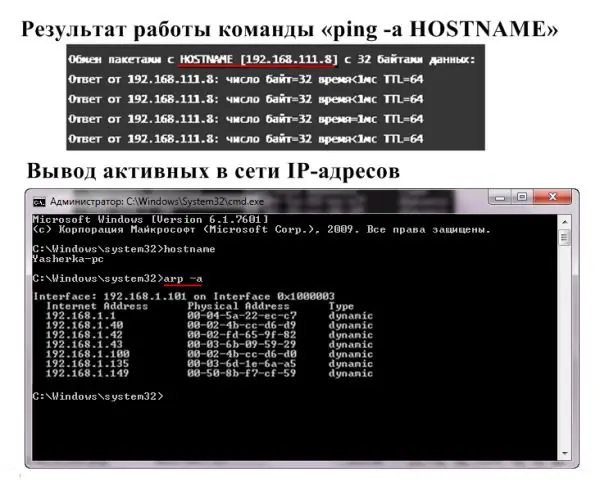
Prilikom povezivanja lokalne mreže na Internet, naredba "arp -a" prikazuje i privatnu i globalnu IP adresu
Programi za prikaz internih IP adresa
Aplikacije za pronalaženje internih IP adresa nazivaju se mrežnim skenerima. Naravno, oni su potrebni kako bi "olakšali život" mrežnim administratorima, ali ako je potrebno ili samo iz znatiželje, svaki korisnik ih može koristiti.
Napredni IP skener
Softver "Advanced IP Scanner" skenira lokalnu mrežu, prikazujući sve uređaje povezane s njom. Navedene informacije nisu ograničene samo na IP, na listi možete vidjeti i MAC adresu, naziv računara i proizvođača. Dodatne funkcije:
- pristup FTP-u i dijeljenim mapama;
- daljinsko upravljanje računarima.
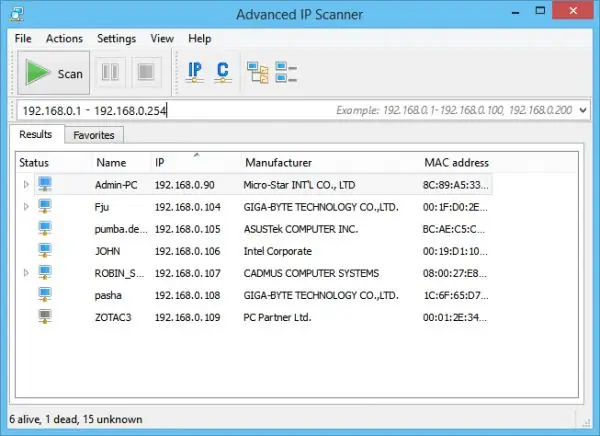
Napredni IP skener ima intuitivno sučelje i ne zahtijeva instalaciju
Skeniranje mreže s 10 udaraca
Aplikacija 10-Strike Network Scan analizira lokalne portove i IP adrese. Mogućnosti:
- potpune informacije - ime, tip, proizvođač adaptera, IP, DNS i MAC adrese;
- multithreading;
- izbor opsega potrebnih IP adresa;
- kopiranje ili izvoz rezultata analize.
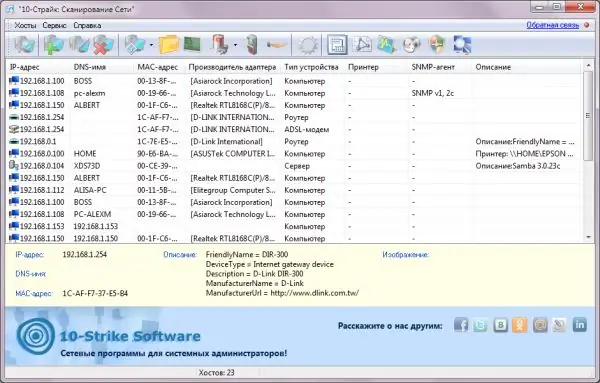
Program skenera "10-Strike" fokusiran je posebno na administraciju lokalnih mreža
Besplatni IP skener
Softver Free IP Scanner razvijen je za nadgledanje lokalnih mreža. Glavne karakteristike:
- prikazuje IP adrese i informacije o uređaju;
- minimalistički interfejs;
- brzo skeniranje (multithreading);
- veliki broj postavki za mrežnu analizu.
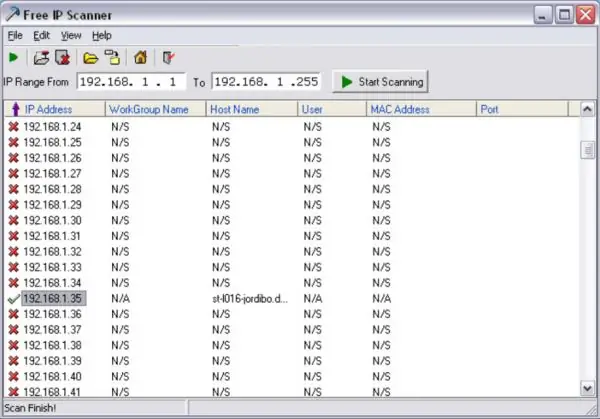
Besplatni IP skener pogodan je za skeniranje velikih lokalnih mreža
MyLanViewer
"MyLanViewer" se koristi za slobodnu razmjenu datoteka između računara. Ali također skenira povezane uređaje, pružajući njihove IP i MAC adrese, resurse, pa čak i detaljne tehničke parametre. Dodatni plus je lakonski interfejs.
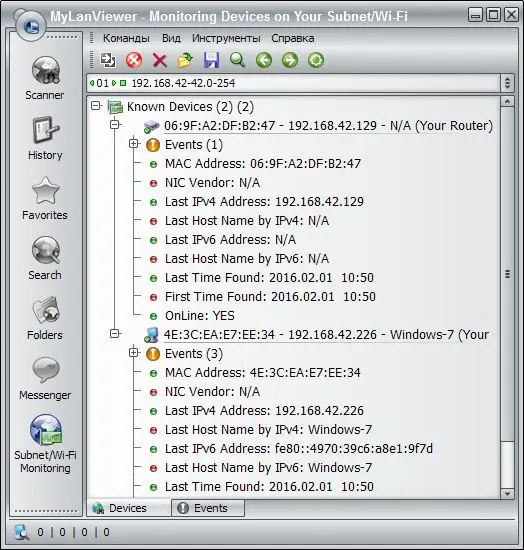
Pomoću programa "MyLanViewer" možete pratiti i spremati aktivnosti drugih računara u lokalnoj mreži
Doznajte ime računara na lokalnoj mreži putem IP-a
Ako znate IP adresu računara, otkrivanje njegovog imena je jednostavno:
-
Pokrenite "Command Prompt" kao administrator.

Pokretanje "Command Line" Pokreni dok administrator uklanja Windows ograničenja zaštite
-
Unesite naredbu "tracert" bez navodnika i unesite IP adresu računara od interesa nakon razmaka. Pritisnite Enter, prozor će prikazati ime.

Naredbeni redak, izvršavajući "tracert" navodeći IP adresu Naredba tracert provjerava dostupnost adrese na lokalnoj mreži, specificirajući ime uređaja s danom IP adresom
-
Ako trebate saznati ime vlastitog računara, korisnije je koristiti naredbu "hostname".

Naredbeni redak, izvršite "hostname" Ime vašeg računara na lokalnoj mreži može se pronaći bez IP adrese
Pronalaženje lokalne IP adrese vašeg računara je jednostavno. Dovoljno je znati nekoliko naredbi iz naredbenog retka. Ili samo pogledajte "Detalji" za status aktivne veze.
Preporučuje se:
Kako Prenijeti Fotografiju S Računara Na IPhone

Kako prenijeti fotografije sa računara na iPhone / iPad / iPod. Preuzmite putem iTunes, iCloud i usluga u oblaku. Korišćenje eksternih diskova. Neformalni načini
Kako Pronaći Telefon Ako Je Isključen - Kod Kuće I Na Drugim Mjestima, Potražite Uređaj Na Androidu I Drugim OS Putem Računara, Pomoću Sim Kartice, Imei

Različiti načini pronalaska isključenog telefona. Kada uređaj nije moguće pronaći i kako ga ne izgubiti
Matica (kraljica): Kako To Izgleda, Gdje Pronaći, Koje Su Funkcije

Kako se pojavljuje matica, kako stvara svoj mravinjak. Mogu li mravi živjeti bez svoje kraljice? Kako pronaći i uništiti maticu. Video
Internet Provajder Na Mreži: Usluge, Kontakti, Veza I Recenzije Kupaca

Koje tarifne planove za Internet i TV nudi OnLime? Kako povezati ove usluge: službena web stranica, telefon. Koju opremu možete kupiti od dobavljača
Kako Provjeriti Brzinu Interneta Od Rostelecoma: Web Stranice Za Provjeru Na Mreži I Druge Metode

Faktori koji utječu na brzinu internet veze. Što je ping, brzina prijenosa i brzina prijema. Različiti načini za mjerenje brzine interneta
